虚拟机下linux的安装过程详解
2018-02-23 13:09
399 查看
1/安装vmware软件
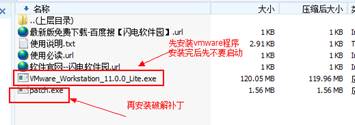
2/验证VMWARE是否安装成功
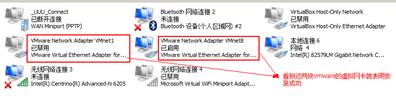
(有些同学的机器在安装vmware的时候会出现一个错误:virtual XT,这需要重启电脑<按F2/按DELET/.........>进入BIOS,开启这个虚拟加速开关)(有些WINDOWS8/10系统会出现虚拟网卡安装失败的现象,这需要关闭windows的驱动程序安装签名验证) 3/启动vmware后的软件界面
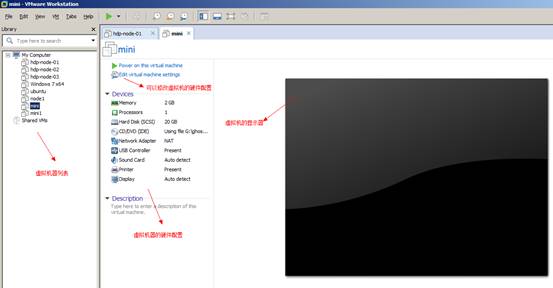
4/新建虚拟机
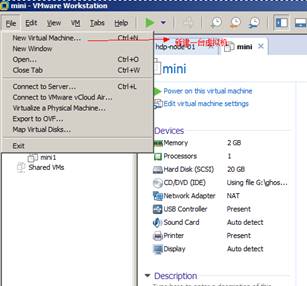
5/选择自定义配置
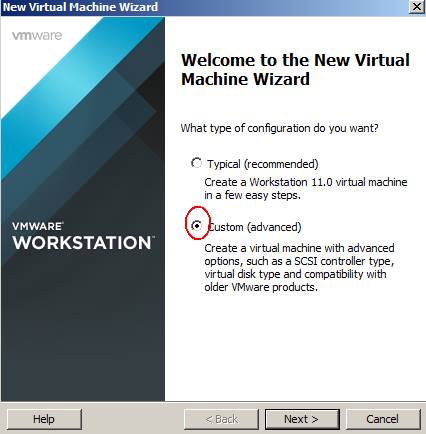
6/选择硬件兼容标准
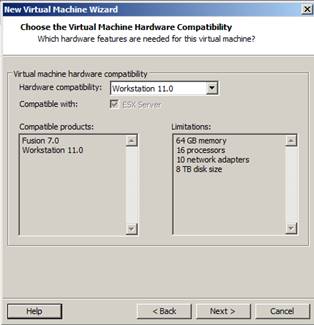
7/选择是否让vmware安装操作系统
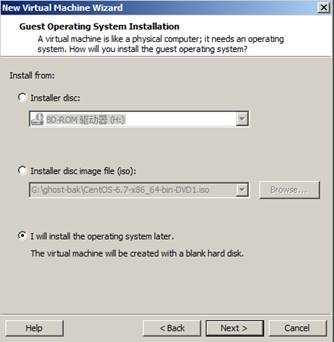
8/选择将要安装的操作系统的类型
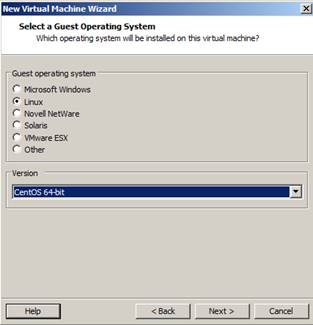
9/选择虚拟系统文件存放的目录
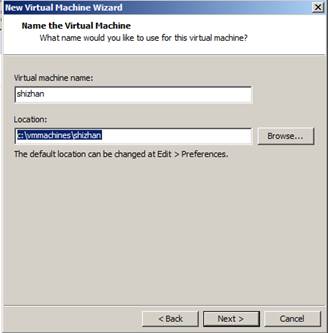
10/为虚拟机分配cpu/内存
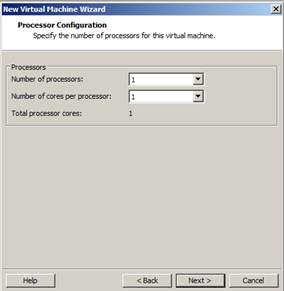
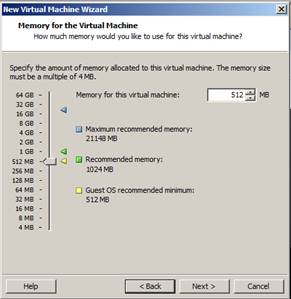
11/选择虚拟机所连接的网络类型
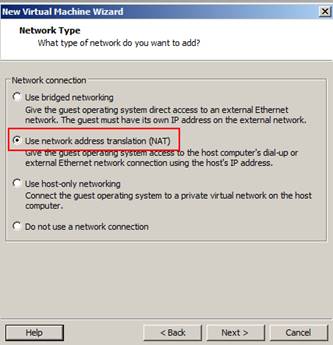
12/选择为虚拟机创建一块新的虚拟磁盘
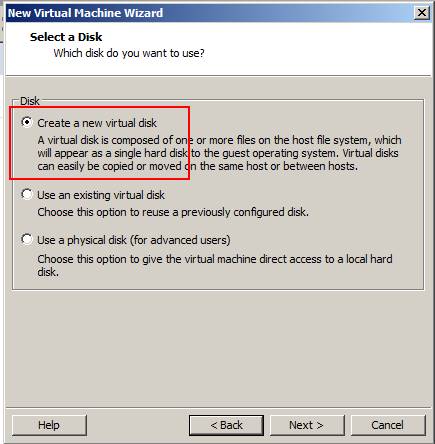
13/虚拟机创建完毕后,可以调整硬件配置(删除打印机、声卡等无用硬件)
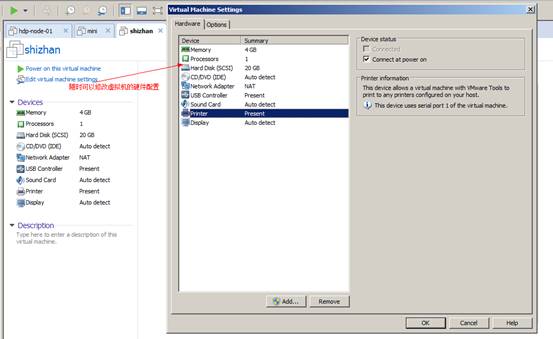
14/往虚拟机的光驱中插入一张linux安装光盘的iso镜像文件
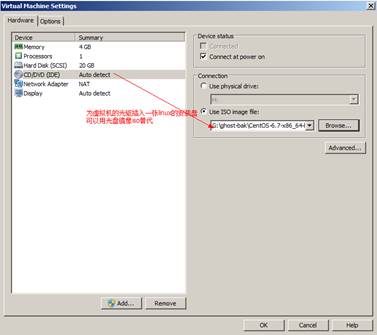
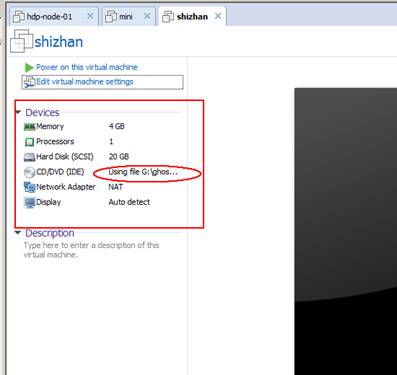
15/启动虚拟机,将自动进入centos安装界面接下来按提示不断下一步即可(中间可以选择安装模式:desktop、minimal、server等,建议先用desktop,因为安装的工具软件比较全)
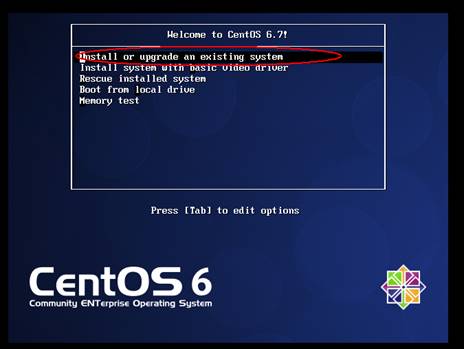
16/centos系统安装完后,需要设置网络首先在vmware中,查看NAT网络模式中的虚拟路由器的网段和IP地址
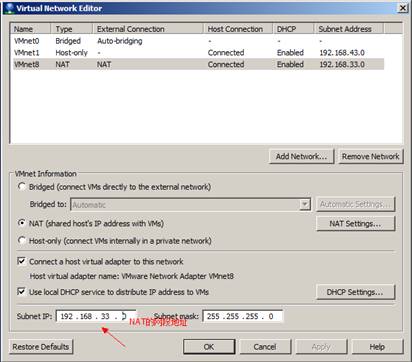
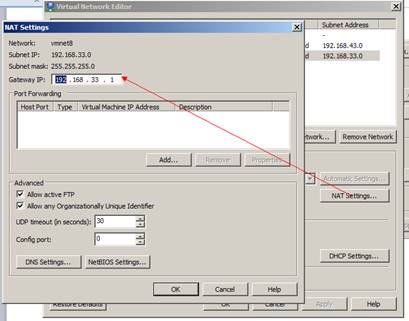
17/接下来设置windows的vmnet8的ip地址和虚拟机中centos的ip地址,即可联网
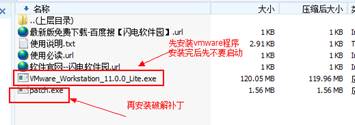
2/验证VMWARE是否安装成功
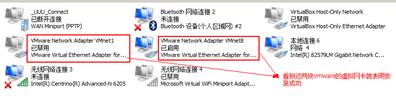
(有些同学的机器在安装vmware的时候会出现一个错误:virtual XT,这需要重启电脑<按F2/按DELET/.........>进入BIOS,开启这个虚拟加速开关)(有些WINDOWS8/10系统会出现虚拟网卡安装失败的现象,这需要关闭windows的驱动程序安装签名验证) 3/启动vmware后的软件界面
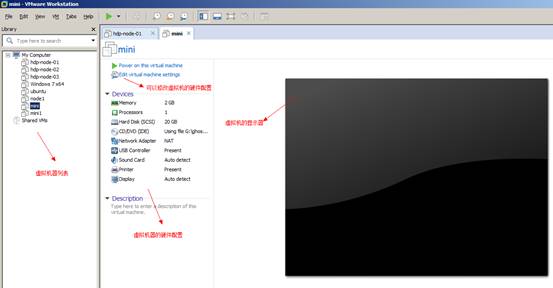
4/新建虚拟机
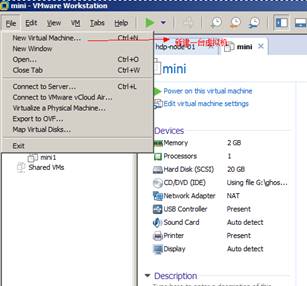
5/选择自定义配置
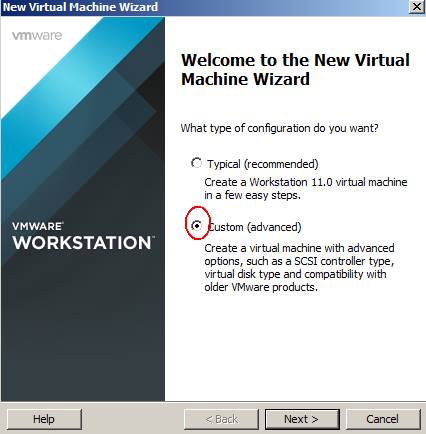
6/选择硬件兼容标准
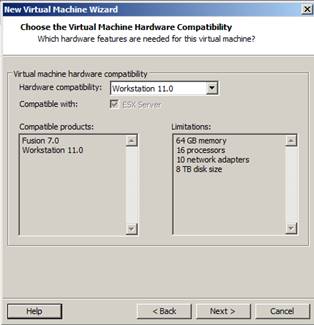
7/选择是否让vmware安装操作系统
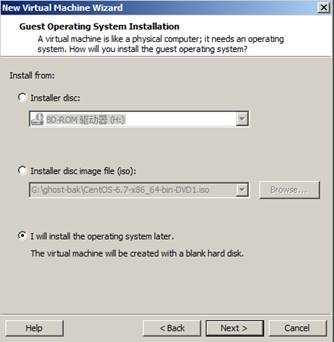
8/选择将要安装的操作系统的类型
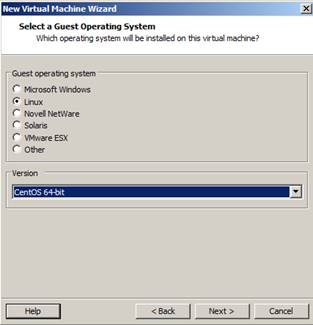
9/选择虚拟系统文件存放的目录
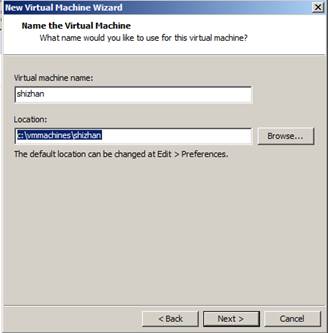
10/为虚拟机分配cpu/内存
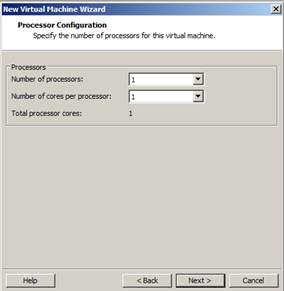
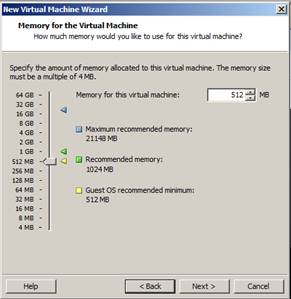
11/选择虚拟机所连接的网络类型
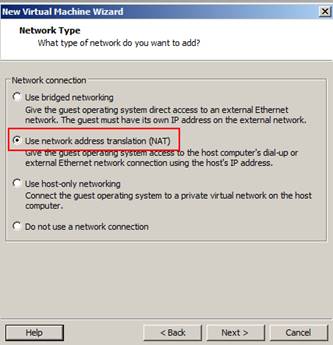
12/选择为虚拟机创建一块新的虚拟磁盘
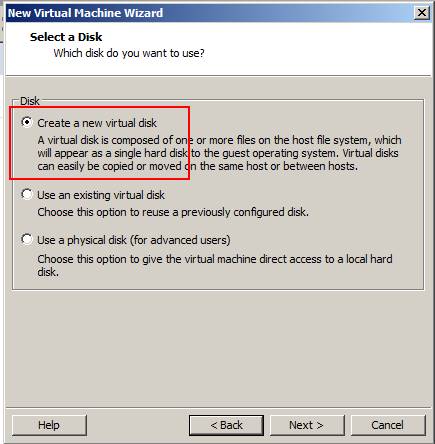
13/虚拟机创建完毕后,可以调整硬件配置(删除打印机、声卡等无用硬件)
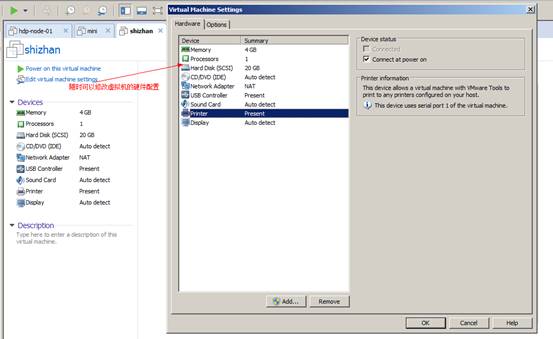
14/往虚拟机的光驱中插入一张linux安装光盘的iso镜像文件
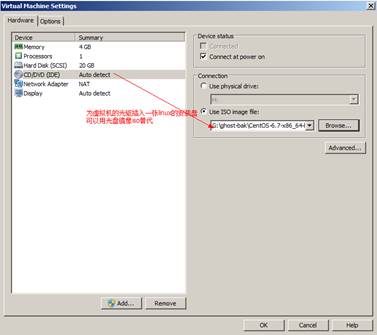
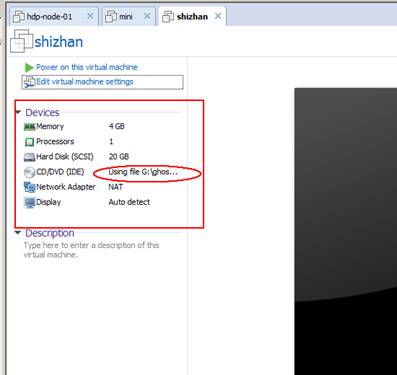
15/启动虚拟机,将自动进入centos安装界面接下来按提示不断下一步即可(中间可以选择安装模式:desktop、minimal、server等,建议先用desktop,因为安装的工具软件比较全)
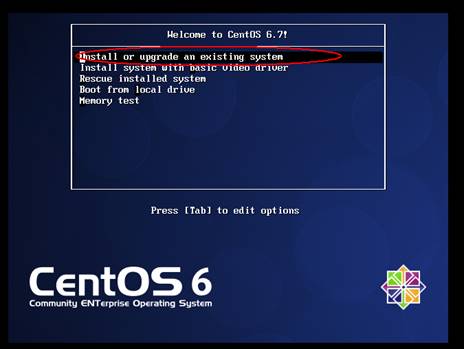
16/centos系统安装完后,需要设置网络首先在vmware中,查看NAT网络模式中的虚拟路由器的网段和IP地址
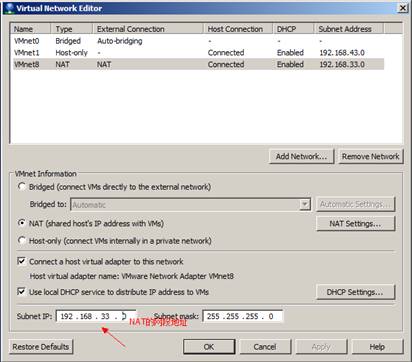
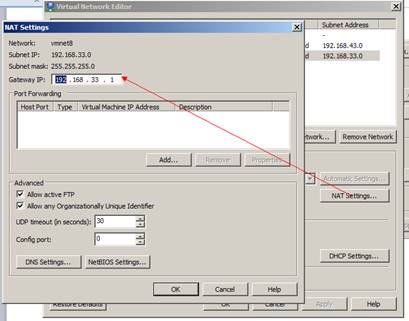
17/接下来设置windows的vmnet8的ip地址和虚拟机中centos的ip地址,即可联网
相关文章推荐
- 安装Colinux&Informix11.5&DBSonar过程详解-step by step
- 虚拟机下安装linux mysql weblogic过程
- 详解linux源码包安装过程
- 虚拟机virtualBox安装Ubuntu全过程详解|Ubuntu降低gcc版本
- linux -- Linux下USB无线网卡WL-167G、TL-WN321G驱动安装过程详解
- linux环境下安装memcache过程详解
- 在Xen下安装Linux虚拟机全过程
- 联想Y470 非虚拟机安装苹果Mac OS X Mavericks 10.9.1教程详解(文字+图片),通俗易懂亲自动手——序列三之安装过程,设置选项
- minicom在虚拟机(linux)安装配置过程
- linux安装详解-配置ks.cfg实现自动安装过程
- LINUX下的MYSQL安装过程详解
- Linux学习笔记之安装mplayer过程详解
- Linux下安装VMware虚拟机的过程详解
- 用VMware 安装Ubuntu 具体过程 (虚拟机安装Linux)
- Linux下安装VMware虚拟机的过程详解
- Linux Centos 在虚拟机中的安装过程
- linux环境下安装memcache过程详解
- 虚拟机与主机共享以及arm-linux-gcc3.3.2安装过程
- Linux-yum安装整个过程详解
- 分享Linux下USB无线网卡WL-167G、TL-WN321G驱动安装过程详解
